如何轻松找到您的电脑 IP 地址
在网络世界中,您的电脑就像一栋房子,而 IP 地址 就是它的门牌号,无论是为了远程连接、解决网络故障,还是配置特定服务,知晓这个关键地址都至关重要,本文将为您清晰指引在 Windows、macOS 以及通过路由器查找 IP 地址的实用方法。
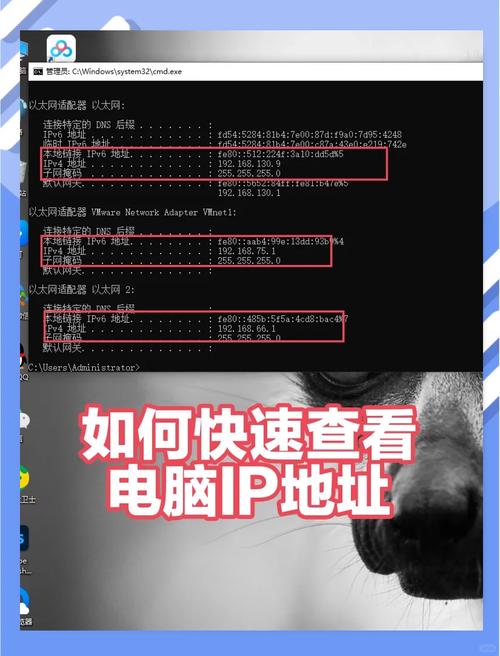
在 Windows 操作系统中查找 IP 地址
Windows 提供了直观的图形界面和强大的命令行工具。

-
图形化界面(推荐新手):
- 步骤 1: 同时按下键盘上的
Win + I键,快速打开“设置”。 - 步骤 2: 点击“网络和 Internet”。
- 步骤 3: 在左侧选择您当前连接的网络类型(“WLAN”代表无线,“以太网”代表有线)。
- 步骤 4: 点击当前连接的网络名称。
- 步骤 5: 向下滚动查找“属性”部分,您需要的 IPv4 地址 通常清晰地列在这里(192.168.1.100),旁边的“IPv4 DNS 服务器”则是您设备用于解析域名的服务器地址。
- 步骤 1: 同时按下键盘上的
-
命令提示符(快速高效):
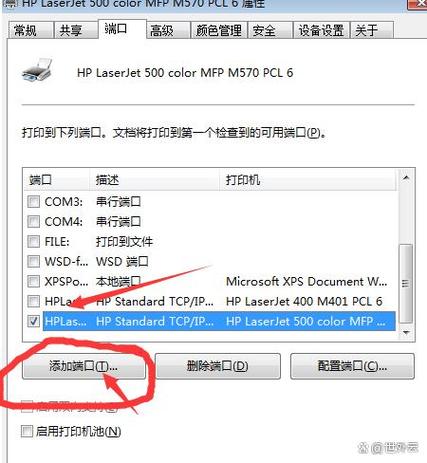
- 步骤 1: 按下
Win + R键打开“运行”框,输入cmd并按回车(或点击“确定”)。 - 步骤 2: 在打开的黑色命令提示符窗口中,准确输入命令:
ipconfig然后按回车。 - 步骤 3: 在输出的信息列表中,找到您当前活跃的网络连接(如“无线局域网适配器 WLAN”或“以太网适配器 以太网”)。
- 步骤 4: 在该适配器信息下,查找 IPv4 地址 这一行,其右侧显示的即是您电脑在当前局域网的 IP 地址(如:192.168.1.100)。
默认网关的地址通常是您路由器的 IP 地址。
- 步骤 1: 按下
在 macOS 操作系统中查找 IP 地址
苹果系统的设置同样清晰明了。
-
系统设置(主要方法):
- 步骤 1: 点击屏幕左上角的苹果菜单 (),选择“系统设置”。
- 步骤 2: 在左侧边栏中,点击“网络”。
- 步骤 3: 在右侧选择您当前正在使用的网络连接(左侧显示绿色圆点并标注“已连接”的,通常是“Wi-Fi”或“以太网”)。
- 步骤 4: 点击所选网络名称旁边的“详细信息...”按钮。
- 步骤 5: 在弹出的窗口中,切换到“TCP/IP”标签页,您需要的 IPv4 地址 会明确显示在这里(如:192.168.1.101),旁边的“路由器”地址通常就是您网关(路由器)的 IP。
-
终端(快速查询):
- 步骤 1: 打开“访达”,进入“应用程序” > “实用工具”文件夹,双击打开“终端”。
- 步骤 2: 在终端窗口中输入命令:
ifconfig | grep "inet " | grep -v 127.0.0.1然后按回车。 - 步骤 3: 命令会筛选出有效的 IP 地址,查找以
inet开头,且不是0.0.1(本地回环地址)的那一行,其后面紧跟的数字(如inet 192.168.1.101...)通常就是您电脑的局域网 IPv4 地址。grep -v的作用是排除不需要的本地地址行。
通过路由器查找所有设备 IP 地址
您的路由器是家庭或办公室网络的“交通指挥中心”,它掌握着所有连接设备的 IP 信息,当您需要查看整个网络中的设备列表时,这个方法非常有用。
- 步骤 1: 您需要知道路由器的管理地址(网关地址),按照上面 Windows 或 macOS 的方法(
ipconfig中的“默认网关”或系统设置中的“路由器”地址),找到它(通常是168.0.1、168.1.1或0.0.1等)。 - 步骤 2: 打开您的网页浏览器(Chrome, Firefox, Safari, Edge 等),在地址栏中输入这个路由器地址(如
http://192.168.1.1),然后按回车。 - 步骤 3: 输入您的路由器管理员用户名和密码进行登录(如果您从未修改过,通常在路由器底部标签或说明书上可以找到默认信息,常见如 admin/admin)。
- 步骤 4: 登录后,在路由器管理界面中寻找类似“已连接设备”、“客户端列表”、“DHCP 客户端列表”、“网络地图”或“状态”这样的菜单选项,不同品牌路由器界面差异较大(常见品牌如 TP-Link, 华为, 小米, 华硕, Netgear 等)。
- 步骤 5: 在这个列表中,您会看到所有当前连接到您网络的设备名称(有时可能显示为设备型号或 MAC 地址)以及它们被路由器分配的 IP 地址,找到您目标电脑对应的条目即可。
重要提示:区分“公网 IP”与“局域网 IP”
- 局域网 IP (LAN IP / Private IP): 这是本文上述方法找到的地址(如 192.168.x.x, 10.x.x.x, 172.16.x.x - 172.31.x.x),它只在您的本地网络(家庭、办公室)内部有效,用于设备间通信,不同家庭网络中的设备可以有相同的局域网 IP。
- 公网 IP (Public IP / WAN IP): 这是您的整个本地网络(通常由您的路由器代表)在互联网上的唯一标识,外部互联网服务器(如网站)看到的是这个地址,要查询它很简单:只需打开浏览器,访问诸如
ip.cn、ipinfo.io或直接在百度搜索“我的 IP”这样的服务,页面会直接显示您当前的公网 IP 地址,普通家庭宽带用户获得的公网 IP 通常是由运营商动态分配的,可能会变化,而公司或数据中心则可能使用固定公网 IP。
为什么需要知道 IP 地址?
- 网络故障诊断: 当无法上网或连接设备时,检查 IP 地址配置是否正确(是否获取到有效的地址)是首要步骤。
- 文件共享与远程访问: 在局域网内访问共享文件夹、使用远程桌面软件(如 Windows 远程桌面、VNC)连接到另一台电脑,通常需要知道目标设备的局域网 IP 地址。
- 配置网络设备与服务: 设置打印机、NAS(网络存储)、智能家居设备或搭建内部服务器(如网站测试、游戏服务器)时,需要绑定或指定设备的 IP 地址。
- 路由器管理: 如前所述,登录路由器界面本身就需要知道网关(路由器)的 IP 地址。
- 理解网络环境: 了解自身设备在网络中的位置有助于更深入地理解互联网的工作原理。
关于隐私与安全的个人看法
知晓如何查找 IP 地址是掌握数字自主权的一环,局域网 IP 本身在外部互联网上不可见,泄露风险较低,您的公网 IP 地址在访问任何网站时都会被对方服务器记录,虽然单个公网 IP 通常不足以精确定位到个人(尤其在使用家庭宽带时,它代表的是整个家庭网络出口),但它确实关联着您的网络服务商和大致地理区域。
我始终认为,网络隐私保护始于意识,理解哪些信息会被传输(包括 IP 地址),是做出明智选择的基础,在浏览网页时,留意网站的隐私政策;对于高度敏感的活动,了解并考虑使用可信赖的 VPN 服务来隐藏真实公网 IP 地址是合理的做法,关键在于平衡便利性与隐私保护,根据具体情境做出判断,主动管理自己的网络足迹,是现代网民必备的素养。
掌握这些方法,您就能轻松定位电脑的“网络门牌号”,无论是解决连接问题、配置设备还是更深入地探索网络世界,都更加得心应手。









评论列表 (0)